Maison >Opération et maintenance >exploitation et entretien des fenêtres >Que faire s'il y a un écran noir lors de l'installation du pilote de la carte graphique sous Win10
Que faire s'il y a un écran noir lors de l'installation du pilote de la carte graphique sous Win10
- 藏色散人original
- 2020-03-05 10:35:5918100parcourir

Que dois-je faire si l'écran devient noir lors de l'installation du pilote de la carte graphique dans Win10 ?
1. Entrez dans le mode sans échec de Win10
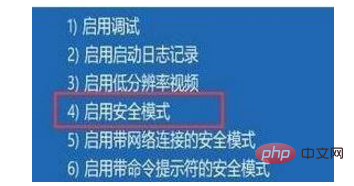
2. Cliquez avec le bouton droit sur l'icône « Ce PC » sur le bureau ; menu contextuel Sélectionnez le bouton « Propriétés »
3. Ouvrez la fenêtre du système Windows 10 et cliquez sur « Gestionnaire de périphériques » dans la barre latérale gauche ; >4. Ouvrez le système Windows 10. Dans la fenêtre du Gestionnaire de périphériques, recherchez « Adaptateur d'affichage » dans la fenêtre
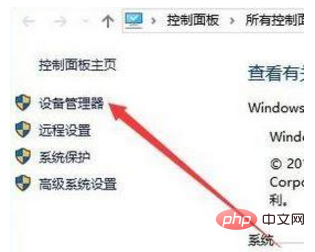
5. le pilote de la carte graphique et sélectionnez dans le menu contextuel l'élément de menu "Propriétés"
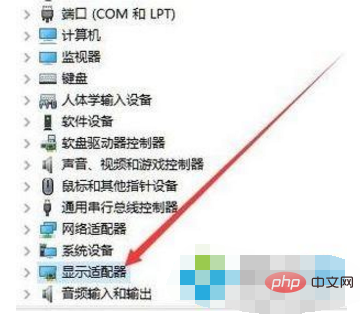
6. À ce moment, nous ouvrirons la fenêtre des propriétés du pilote de la carte graphique Windows 10, cliquez sur l'onglet "Pilote" ici, et dans le pilote ouvert Sur la page, cliquez sur le bouton "Rollback Driver", puis nous serons invités avec la raison pour laquelle le pilote est restauré. Enfin, cliquez sur le bouton "Oui", afin que le système revienne automatiquement à la version précédente du pilote de la carte graphique.
Ce qui précède est le contenu détaillé de. pour plus d'informations, suivez d'autres articles connexes sur le site Web de PHP en chinois!

